اشتراکگذاری عکسهای تلفن هوشمندتان بهصورت دیجیتالی راحت است، اما چاپ واقعی عکسهای ارزشمندتان را بهتر نمیکند. در اینجا نحوه چاپ آنها آورده شده است.
با کیفیت روزافزون دوربین های گوشی های هوشمند، استفاده از این ابزار عالی برای هنر طبیعی است. ما بیشتر کار خود را به صورت آنلاین به اشتراک می گذاریم – چه از طریق رسانه های اجتماعی یا سایت های اشتراک گذاری عکس.
با این حال، هنوز نمی توانید زیبایی نگه داشتن یک چاپ واقعی را به جای تماشای کار خود از طریق صفحه نمایش انکار کنید. اما چگونه می توان یک فایل تصویری را از صفحه نمایش گوشی به کاغذ رساند؟
بیایید روش هایی را بررسی کنیم که می توانید عکس های گوشی هوشمند خود را چاپ کنید.
1. عکس های خود را به رایانه شخصی خود منتقل کنید
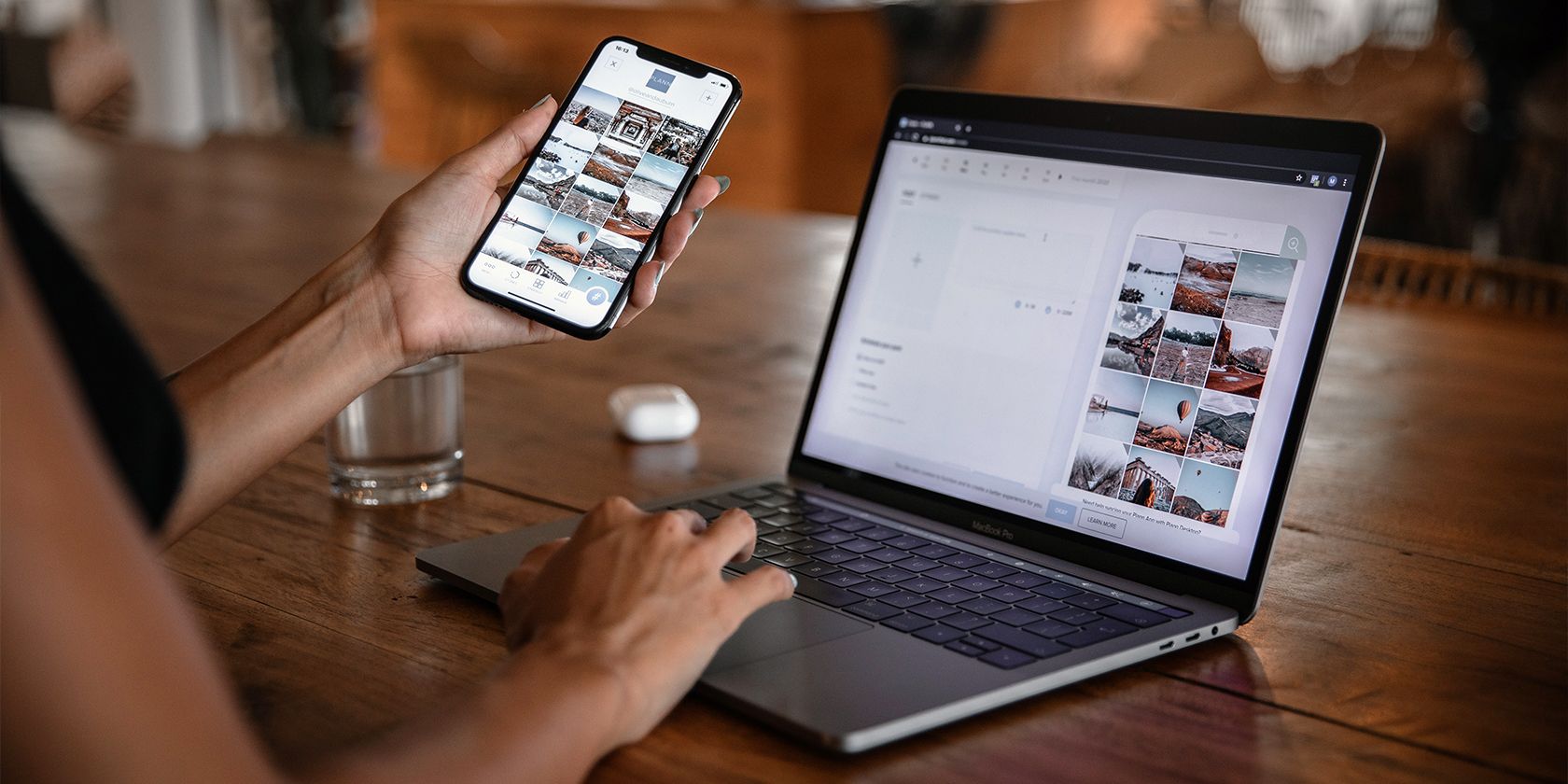
رایج ترین راه برای چاپ تصاویر از گوشی هوشمند، انتقال آنها به رایانه است. چه عکس های خود را در تلفن خود نگه دارید، چه از آنها در سرویس ابری خود نسخه پشتیبان تهیه کنید یا آنها را به صورت آنلاین پست کنید، می توانید به راحتی تصاویر خود را به رایانه خود ارسال کرده و از آنجا چاپ کنید.
از این گذشته، اکثر چاپگرها به لپ تاپ و رایانه های شخصی رومیزی متصل می شوند. علاوه بر این، قدرتمندترین برنامه های ویرایش عکس، مانند لایت روم و فتوشاپ، نیز در درجه اول در دسترس هستند.
عکس های خود را به صورت بی سیم انتقال دهید
اگر در اکوسیستم اپل هستید، بهتر است یاد بگیرید چگونه از AirDrop برای جابجایی سریع عکسهای خود بین دستگاهها استفاده کنید. اگر کاربر ویندوز هستید، راهنمای قطعی پیوند تلفن ویندوز را بررسی کنید تا نحوه انتقال تصاویر از تلفن اندرویدی خود به رایانه را به صورت بی سیم یاد بگیرید.
از فوریه 2023، مایکروسافت همچنین در حال کار بر روی یک Phone Link برای برنامه iOS است که به شما امکان می دهد دستگاه iOS خود را به صورت بی سیم به رایانه شخصی ویندوز خود متصل کنید. همچنین، میتوانید از Intel Unison برای انتقال فایلها و عکسها به صورت بیسیم بین iOS و Windows استفاده کنید.
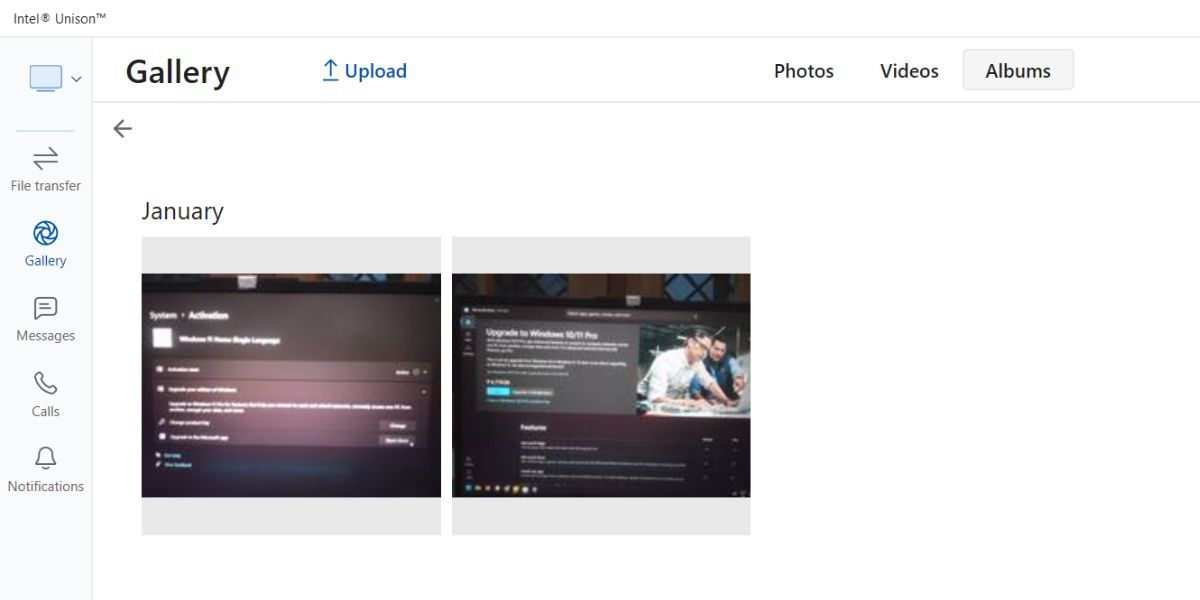
اما اگر مک یا مک بوک و گوشی اندرویدی دارید، برای ارسال عکس ها به صورت بی سیم به macOS به برنامه های شخص ثالث روی گوشی خود نیاز دارید.
عکس های خود را از طریق اینترنت انتقال دهید
اگر AirDrop یا Windows Phone Link ندارید، در صورت همگامسازی میتوانید عکسهای خود را از ابر دانلود کنید. سرویس هایی مانند Apple iCloud، Google Photos و Microsoft OneDrive به طور خودکار از فایل های شما در سرورهای خود نسخه پشتیبان تهیه می کنند. بنابراین، اگر میخواهید تصویر خاصی را در رایانه خود ویرایش و چاپ کنید، فقط باید به فضای ذخیرهسازی ابری خود دسترسی داشته باشید و آن را دانلود کنید.
همچنین می توانید تصاویری را که می خواهید چاپ کنید برای خود ارسال کنید تا آنها را بین دستگاه ها جابجا کنید. میتوانید از ایمیل یا سرویسهای پیامرسان حرفهای مانند Slack یا Microsoft Teams برای دریافت کپیهایی در اندازه کامل از عکسهای خود استفاده کنید.
با این حال، از Facebook Messenger یا iMessage استفاده نکنید، زیرا این سرویسها معمولا فایلهای تصویر را فشرده میکنند.
عکس های خود را از طریق USB انتقال دهید

اگر دستگاه های شما نمی توانند به صورت بی سیم متصل شوند و از عکس های خود نسخه پشتیبان ابری ندارید، انتقال تصاویر خود از طریق اتصال USB بهترین گزینه بعدی است. فقط تلفن خود را به رایانه ویندوزی خود وصل کنید و باید آن را شناسایی کند.
اکثر گوشی های اندروید و iOS تصاویری را که گرفته اید در پوشه DCIM در حافظه مرکزی سیستم تلفن شما ذخیره می کنند. همچنین اگر میخواهید تجربهای شبیه به برنامه برای جابجایی عکسهای خود داشته باشید، میتوانید از برنامه Windows Photos استفاده کنید.
متأسفانه، مکها محتوای پوشه دستگاههای Android و iOS را در Finder شناسایی نمیکنند. برای دیدن گوشی اندرویدی خود باید Android File Transfer را روی دستگاه macOS خود نصب کنید. سپس باید برنامه Android File Transfer را اجرا کنید و پوشه DCIM را باز کنید تا عکس های گوشی هوشمند خود را پیدا کنید.
در مورد دستگاههای iOS و iPadOS، باید برنامه Photos خود را همگامسازی کنید تا تصاویری را که در رایانه macOS خود گرفتهاید ببینید.
2. مستقیماً از تلفن هوشمند خود چاپ کنید
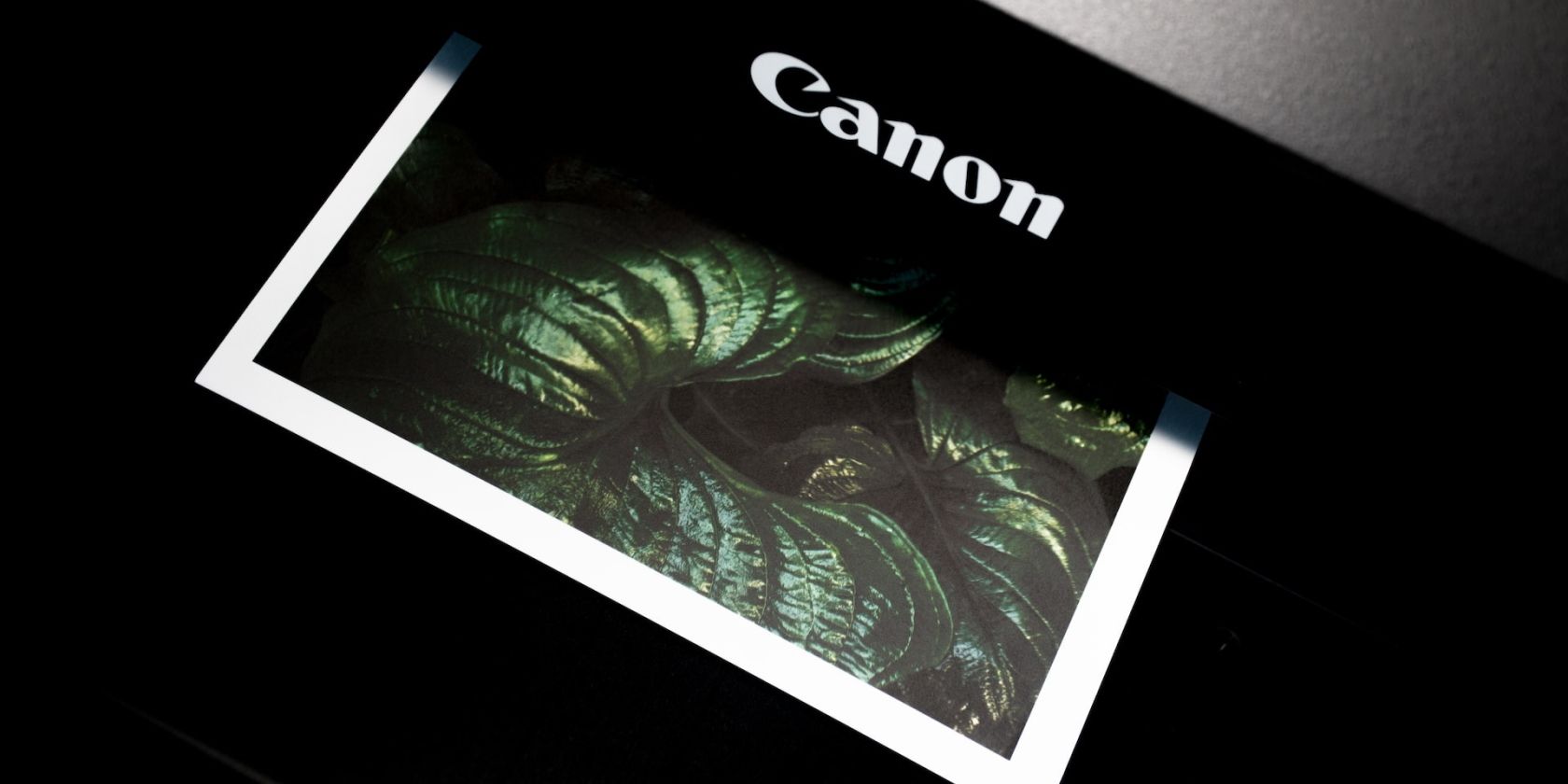
از آنجایی که USB-C در بین بسیاری از دستگاهها رواج بیشتری پیدا میکند، اکنون چاپ از تلفن هوشمند خود با اتصال مستقیم آن به چاپگر آسانتر است. علاوه بر این، اکنون بسیاری از سازندگان چاپگر دارای برنامههای اندروید و iOS هستند که به شما امکان چاپ از تلفن خود را میدهند.
اگر همچنان از چاپگر با کابل USB-A استفاده می کنید، می توانید به راحتی یک آداپتور USB-C به USB-A OTG یا حتی یک USB-B (درگاه معمولی که اکثر چاپگرها از آن استفاده می کنند) به کابل USB-C به طور مستقیم خریداری کنید. چاپگر خود را به گوشی هوشمند خود وصل کنید. حتی می توانید با استفاده از آداپتور Lightning-to-USB مستقیماً از آیفون خود چاپ کنید.
3. از یک چاپگر بی سیم استفاده کنید
در حالی که وصل کردن تلفن خود به چاپگر اغلب سریع ترین راه برای شروع چاپ است، اما چندان راحت نیست. اگر یک چاپگر بی سیم دارید، باید از عملکرد آن برای چاپ از گوشی هوشمند خود استفاده کنید.
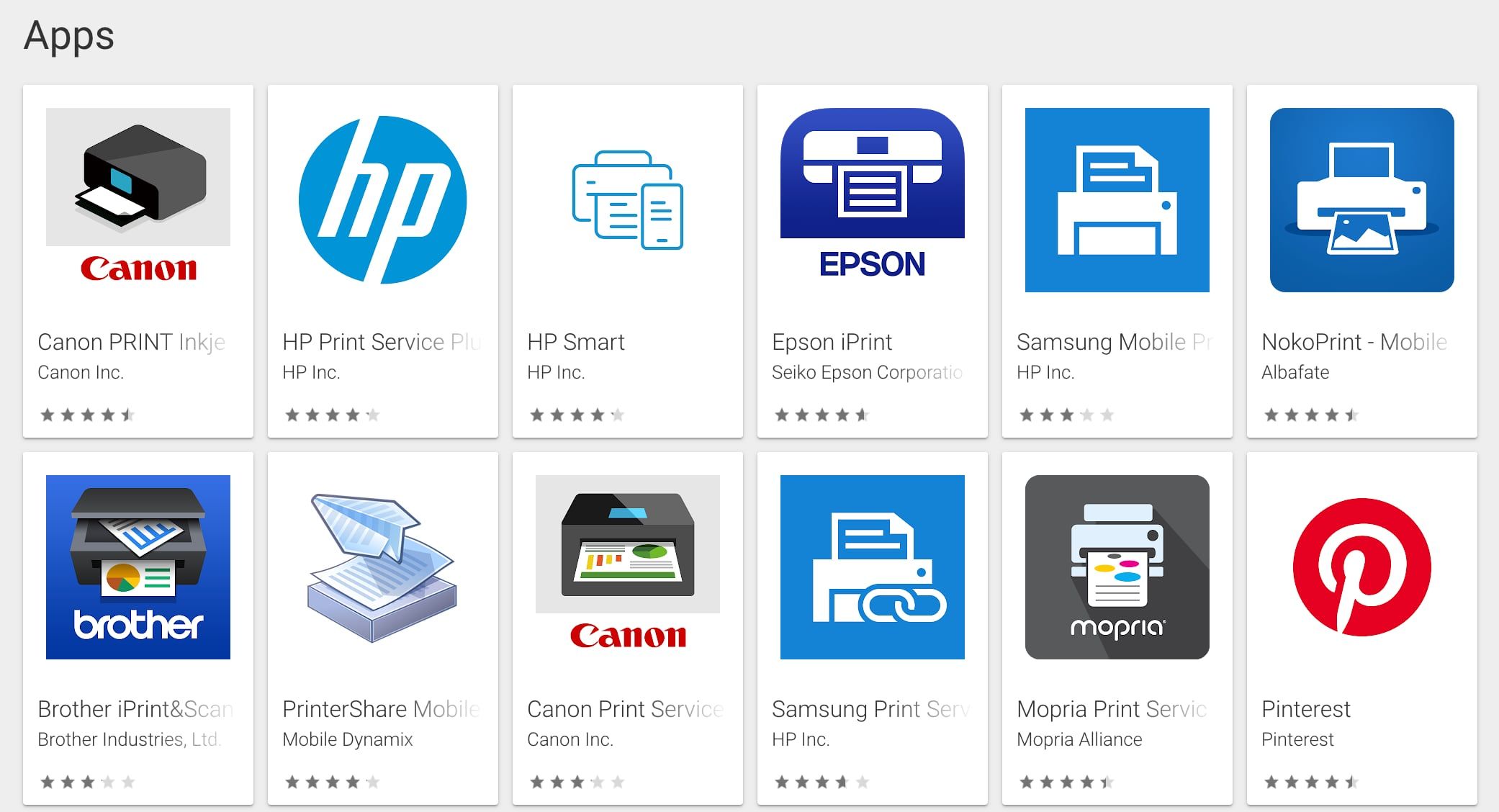
اکثر برندهای چاپگر بی سیم، مانند Canon، Epson، و Brother، برنامه های اختصاصی در فروشگاه App Apple و Google Play Store دارند. آنها را بر روی تلفن هوشمند خود نصب کنید و پیدا کردن، جفت کردن و چاپ عکس های شما را آسان می کند.
از طرف دیگر، اگر یک چاپگر با قابلیت AirPrint دارید، میتوانید مستقیماً از iPhone یا iPad خود بدون نیاز به برنامه شخص ثالث چاپ کنید. با این حال، اگر تلفن شما چاپگر شما را از طریق اتصال سیمی شناسایی نمی کند، می توانید در عوض چاپگر سیمی خود را به یک واحد بی سیم تبدیل کنید.
به این ترتیب، می توانید چاپگر را در وسط خانه خود قرار دهید و به همه اعضای خانه دسترسی نامحدود بدهید.
4. یک چاپگر عکس قابل حمل اختصاصی دریافت کنید

یکی دیگر از راههای چاپ عکسها از گوشی هوشمند، تهیه یک چاپگر عکس قابل حمل است. این دستگاهها به شما امکان میدهند عکسهای پولاروید مانند را چاپ کنید و به شما امکان میدهند خاطرات خود را فوراً ببینید و در عین حال نوستالژی پولاروید را به شما هدیه میدهند.
پولاروید با ظهور دوربین های دیجیتال و تلفن های هوشمند تقریباً از بین رفت و تقریباً با آن عکاسی فوری انجام داد. خوشبختانه، خط دوربین های فوری Fujifilm Instax توانست آن را احیا کند. با این حال، جدید بودن دوربینهای فوری چیزی در گوشیهای هوشمند ندارد.
از آنجایی که Instax نمی تواند با اپل، سامسونگ و سایر برندهای گوشی های هوشمند رقابت کند، فوجی فیلم احتمالاً فکر می کند، “اگر نمی توانید آنها را شکست دهید، به آنها بپیوندید.” اما به جای ساخت یک گوشی هوشمند، چیزی را ساخت که گوشی های هوشمند ندارند – یک چاپگر عکس قابل حمل.
این چاپگرهای عکس قابل حمل به شما امکان می دهند مستقیماً از تلفن هوشمند خود چاپ کنید. آنها جمع و جور هستند، با باتری کار می کنند و به صورت بی سیم به تلفن شما متصل می شوند. بنابراین، بهجای اشتراکگذاری و تگ کردن دوستان خود بر روی عکسهایی که میگیرید، میتوانید عکسهای خود را چاپ کنید و تنها در چند دقیقه یک نسخه فیزیکی به دوستان خود بدهید.
5. از یک سرویس چاپ عکس آنلاین استفاده کنید
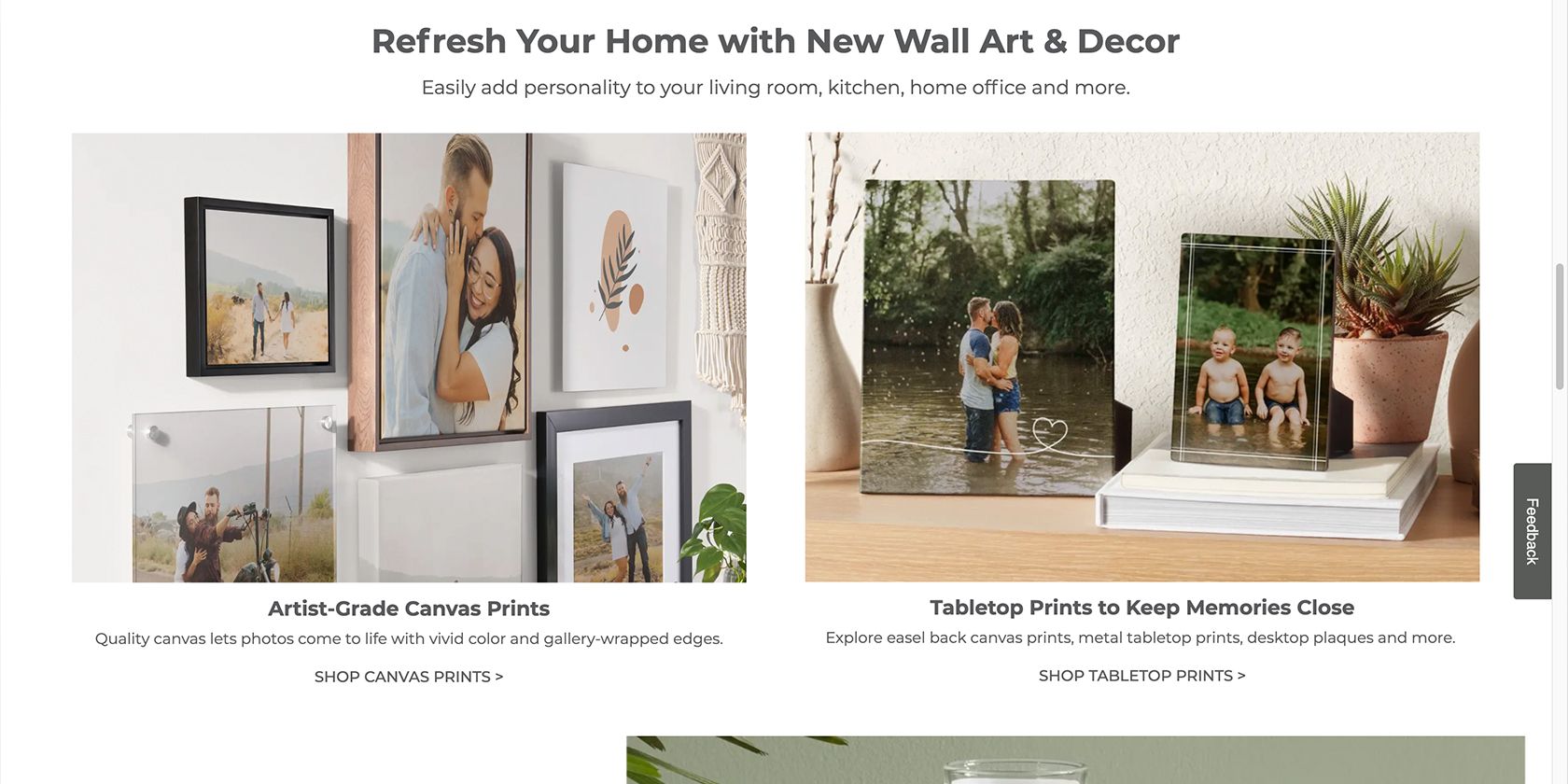
همه گزینه های ذکر شده در بالا عالی هستند اگر فقط قصد چاپ چند عکس را در یک زمان دارید یا می خواهید چاپ های کوچک داشته باشید. اما اگر بخواهید یک آلبوم کامل را چاپ کنید چه؟ یا شاید می خواهید یک عکس عظیم را روی بوم چاپ کنید تا به عنوان برجسته در خانه شما باشد؟
اینجاست که خدمات چاپ آنلاین وارد میشوند. تنها چیزی که نیاز دارید این است که عکسهای خود را به این سرویسها بفرستید، و آنها همه کارها را برای شما انجام میدهند—ویرایش، طرحبندی، چاپ و موارد دیگر. پس از چند روز، پرینت های شما درست درب منزل شما می رسد.
بهترین خدمات آنلاین چاپ عکس سرعت، راحتی و سایر خدمات جانبی را ارائه می دهد تا آثار هنری دیجیتال شما را به شاهکارهای فیزیکی تبدیل کند.
عکس های خود را روی دیوارهای خود قرار دهید
اگر همیشه یک گوشی هوشمند به همراه دارید، همیشه یک دوربین در جیب خود دارید. می توانید از این برای ایجاد خاطرات، گرفتن عکس های نفس گیر و تمرین عکاسی خود در هر زمان استفاده کنید.
با تمام گزینه های ذکر شده در بالا، اکنون می توانید راهی برای قرار دادن عکس هایی که گرفته اید در اطراف خانه خود بیابید.
